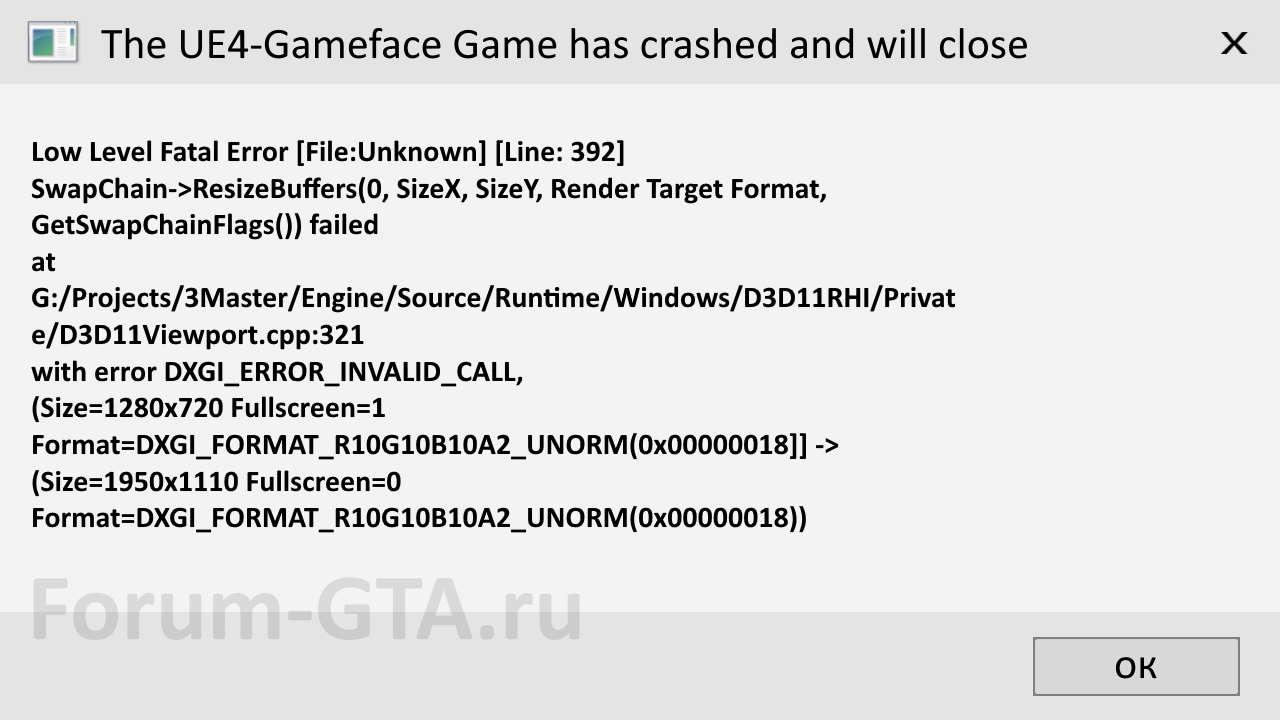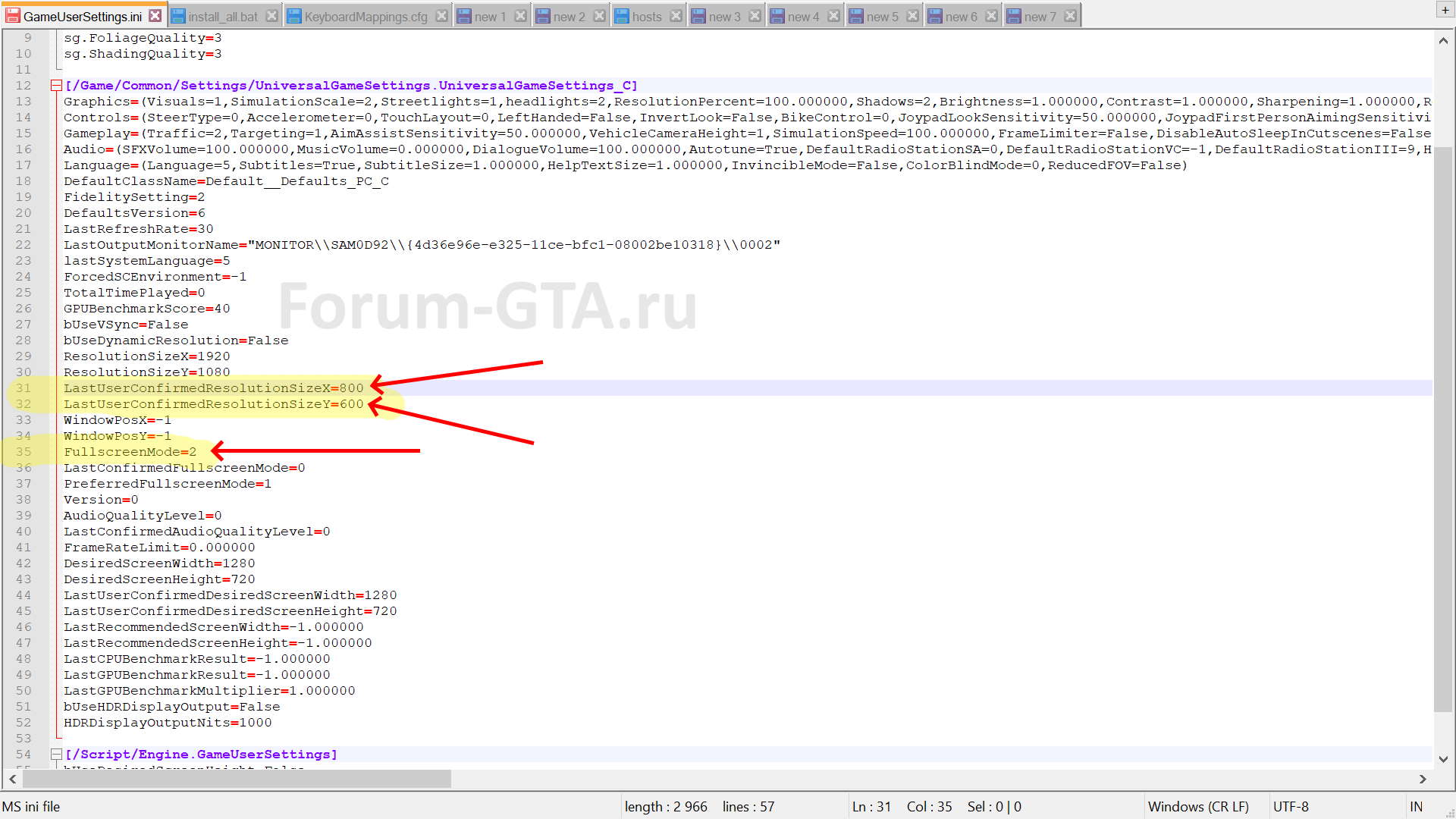Некоторые геймеры на ПК сообщали о случаях, когда при попытке запустить определенные игры или во время игры игра вылетала и выдавала ошибку LowLevelFatalError на своей игровой машине с Windows 11 или Windows 10. Этот пост предлагает наиболее применимые исправления этой ошибки.

Если на вашей игровой машине с Windows 11/10, когда вы запускаете игру или во время игры, ваша игра вылетает и выбрасывает Лоулевелфаталеррор подсказку, то вы можете применить наши предложенные ниже решения и посмотреть, что работает для вас при устранении ошибки на вашем игровом ПК.
- Перезапустить игру
- Запустите игру в режиме совместимости
- Проверить целостность файлов игры
- Удалите все моды и сбросьте настройки графики по умолчанию.
- Сбросьте настройки графики на значения по умолчанию
- Обновите графический драйвер
- Изменить настройки графики
- Заставить игру использовать DirectX версии 11
- Переустановите игру
Давайте посмотрим на описание процесса применительно к каждому из перечисленных решений.
1]Перезапустите игру
Низкий уровень Fatal Ошибка, возникшая на вашем игровом компьютере с Windows 11/10, указывает на то, что произошло что-то непредвиденное, и ваша игра вылетела из строя. В некоторых случаях, когда возникает эта конкретная ошибка, перезапуск игры должен помочь вам возобновить игру. Чтобы перезапустить игру, просто принудительно закройте приложение и снова запустите его. Переустановка игры может быть сложнее, что обычно является последним средством, когда другие исправления не срабатывают.
После перезапуска игры, но ошибка сохраняется, перейдите к следующему решению.
2]Запустите игру в режиме совместимости.
Хотя современные игры теперь разрабатываются с функциональностью для более новых версий 64-разрядной операционной системы Windows, бывают случаи, когда вам все равно нужно запускать игру в режиме совместимости. Вам следует попробовать этот параметр, если вы знаете, что игра предназначена (или работала) для конкретной более ранней версии Windows.
Чтобы запустить игру в режиме совместимости, выполните следующие действия:
- Выйти/выйти из игры.
- Щелкните правой кнопкой мыши файл установки драйвера.
- Выберите «Свойства» в контекстном меню.
- Коснитесь или щелкните вкладку «Совместимость».
- Отметьте Запустите эту программу в режиме совместимости вариант.
- Коснитесь раскрывающегося списка и выберите предыдущую операционную систему.
- Коснитесь или щелкните OK.
При необходимости вы можете запустить средство устранения неполадок совместимости программ. Утилита предлагает два разных варианта решения любых проблем совместимости:
- Попробуйте рекомендуемые настройки — что позволит средству устранения неполадок автоматически применять совместимость с Windows на основе внутренних пресетов.
- Программа устранения неполадок — что позволяет вам лучше контролировать точный характер проблемы вручную.
После этого вы можете снова запустить игру, и теперь она должна работать нормально. В противном случае перейдите к следующему решению.
3]Проверьте целостность файлов игры
Ошибка в фокусе указывает на то, что в игре есть поврежденный ресурс. В этом случае самый быстрый способ исправить эту ошибку — проверить целостность файлов игры. В зависимости от вашего игрового клиента для проверки целостности файлов игры в Steam выполните следующие действия:
- Откройте Стим.
- Перейти в библиотеку.
- Щелкните правой кнопкой мыши свою игру.
- Выберите параметр «Свойства».
- Перейдите на вкладку ЛОКАЛЬНЫЕ ФАЙЛЫ.
- Нажмите кнопку ПРОВЕРИТЬ ЦЕЛОСТНОСТЬ ИГРОВЫХ ФАЙЛОВ.
4]Удалить все моды (если применимо)
Если другие решения не работают, а проблема не устранена, вы можете удалить все свои моды и посмотреть, поможет ли это. Модификации по своему дизайну вносят крупномасштабные изменения, влияющие на фундаментальные элементы игры, включая добавление новых объектов и неигровых персонажей, что улучшает игровой процесс. Но в то же время моды могут существенно повлиять на производительность игры, и одним из возможных результатов установки слишком большого количества модов является ограничение оперативной памяти, что может вызвать проблемы с производительностью, такие как более низкая частота кадров, поскольку остальная часть вашей системы вынуждена компенсировать это.
Кроме того, сломанные моды могут вызвать проблемы с игрой, такие как сбой, и удаление этих сломанных модов может решить проблемы с игрой, с которыми вы столкнулись. Вы можете использовать Mod Conflict Detector для выявления сломанных модов на вашем ПК. Чтобы удалить мод, откройте игру и выберите «Моды» в главном меню. Оттуда найдите мод, который вы хотите удалить в своей библиотеке, выберите его и используйте Удалить вариант.
7]Изменить настройки графики
Вы можете согласиться на пресеты по умолчанию, но даже небольшие изменения могут означать лучшую производительность и гораздо лучший игровой процесс. Сделайте следующее:
- Нажмите клавишу Windows + R, чтобы вызвать диалоговое окно «Выполнить».
- В диалоговом окне «Выполнить» введите sysdm.cpl и нажмите Enter, чтобы открыть свойства системы.
- Перейдите на вкладку «Дополнительно».
- Нажмите кнопку «Настройки» под Производительность раздел.
- Нажмите на вкладку «Визуальные эффекты».
- Теперь выберите переключатель для параметра «Настроить для лучшей производительности».
- Нажмите «Применить» > «ОК», чтобы сохранить изменения.
- Теперь откройте приложение «Настройки».
- Выберите Система > Дисплей.
- Установите масштабирование рабочего стола (DPI) в Windows на 100%.
- Выйдите из приложения «Настройки».
Теперь зайдите в настройки игры и отключите трассировку лучей. Если вы используете карту NVIDIA, отключите повышение резкости изображения. Для этого откройте панель управления NVIDIA, перейдите в «Настройки 3D» и отключите повышение резкости изображения.
8]Заставьте игру использовать DirectX версии 11.
DirectX — это набор мультимедийных технологий, необходимых для многих игр для ПК с Windows. Если на вашем ПК не установлена правильная версия DirectX (на упаковке продукта должно быть указано, какая версия вам нужна), ваша игра может работать неправильно.
Если ошибка выделения возникает в Steam, вы можете заставить игры использовать DirectX 11, выполнив следующие действия:
- Откройте библиотеку.
- Щелкните правой кнопкой мыши свою игру и выберите «Свойства».
- Выберите Установить параметры запуска.
- Введите -сила-d3d11 в текстовом поле.
- Нажмите кнопку ОК, чтобы сохранить изменения.
Теперь запустите игру, она будет работать на DirectX версии 11, и, надеюсь, ваша проблема будет решена. Если нет, перейдите к следующему решению.
9]Переустановите игру
В крайнем случае, если проблема, с которой вы столкнулись в настоящее время, не устранена, вы можете удалить игру (предпочтительно с помощью программы удаления) со своего ПК и перезагрузить компьютер. При загрузке используйте игровой клиент, чтобы снова загрузить игру. В некоторых случаях запуск полной новой установки игры и очистка всего должны помочь вам избавиться от поврежденных файлов игры.
Надеюсь, этот пост поможет вам!
Как исправить ошибку, из-за которой игра UE4 вылетела и закрывается?
Если вы обнаружите, что игра UE4 аварийно завершила работу и закроется с ошибкой на вашем ПК с Windows 11/10, чтобы решить эту проблему, откройте проводник и перейдите к указанному ниже пути к каталогу:
C:Usersимя_пользователяAppDataLocal
На месте удалите папку DBFighterZ и перезапустите игру. Вы не потеряете свой прогресс в игре.
Читайте: Игра UE4-Gobi потерпела крах и будет закрыта — Back 4 Blood
Вам нужно установить Unreal Engine для Fortnite?
Вам не нужно устанавливать Unreal Engine, если вы хотите играть в Epic Games на своем ПК. Однако для загрузки и установки игр Epic вам необходимо установить Epic Game Launcher. Вам нужен Unreal Engine, если вы хотите делать игры.
Почему Unreal Engine 4 вылетает?
Если Unreal Engine 4 дает сбой или зависает на вашем компьютере, это может быть связано с тем, что видеокарта устарела или повреждена. По мнению большинства затронутых пользователей, обновление драйверов обычно решает проблему. Обновление драйверов может исправить ошибки и улучшить игровую производительность и опыт.
-
Не в сети
PostaL - Автор темы
- V.I.P. User
-
Подробнее
-
- Сообщения: 661
- Зарегистрирован: 05 окт 2010, 16:45
- Награды: 7
-
#1
PostaL
Решение ошибки «The UE4-Gameface Game has crashed and will close» в GTA Trilogy
Варианты решения проблемы.
- Вам нужно оставить только 1 монитор, а все остальные отключить в панели управления nvidia. Это решение помогает многим людям.
Инструкция как это сделать:- Щелкните правой кнопкой мыши на рабочем столе и откройте панель управления nvidia
- Перейти к настройке нескольких дисплеев
- Нужно снять галочки с мониторов, который вы не хотите отметить тот который вы будите использовать как основной
- Вы должны отключить дубликаты мониторов
Нажмите сочетание клавиш Windows+B для доступа к настройкам и оставьте только 1 экран. - Удалите временные файлы на ПК
- Нажмите сочетание клавиш Windows+пробел и измените раскладку клавиатуры.
- Переустановите игру.
Solution of the error «The game UE4-Gameface has crashed and will be closed» in GTA Trilogy
Possible solutions to the problem.
- You only need to leave 1 monitor, disable all others in the nvidia control panel. This solution helps a lot of people.
Instructions on how to do this:- right click on the desktop and open the nvidia control panel.
- Go to setting up multiple displays
- It is necessary to uncheck the monitors that you do not want to check, which you will use as the main
- You must disable duplicate monitors
Press the Windows key + B keyboard shortcut to access the settings and leave only 1 screen. - Delete temporary files on PC
- Press the Windows key + Spacebar and change the keyboard layout.
- Reinstall the game.
Код: Выделить всё
The UE4-Gameface Game has crashed and will close
Low Level Fatal Error [File:Unknown] [Line: 392]
SwapChain->ResizeBuffers(0, SizeX, SizeY, Render Target Format,
GetSwapChainFlags()) failed
at
G:/Projects/3Master/Engine/Source/Runtime/Windows/D3D11RHI/Privat
e/D3D11Viewport.cpp:321
with error DXGI_ERROR_INVALID_CALL,
(Size=1280x720 Fullscreen=1
Format=DXGI_FORMAT_R10G10B10A2_UNORM(0x00000018]] ->
(Size=1950x1110 Fullscreen=0
Format=DXGI_FORMAT_R10G10B10A2_UNORM(0x00000018))-
Не в сети
Scorpion - Администратор
-
Подробнее
-
- Сообщения: 9991
- Зарегистрирован: 03 окт 2010, 20:00
- Награды: 1
-
#2
Scorpion
Открыть файл GameUserSettings с помощью блокнота windows
Находится тут — C:UsersИмя-пользователяDocumentsRockstar GamesGTA III Definitive EditionConfigWindowsNoEditor
Изменить строки под номерами примерно №31 и №32
Код: Выделить всё
LastUserConfirmedResolutionSizeX=1920
LastUserConfirmedResolutionSizeY=1080Вот так
Код: Выделить всё
LastUserConfirmedResolutionSizeX=800
LastUserConfirmedResolutionSizeY=600и строка примерно №35
Вот так
Open file GameUserSettings using windows notepad
Located here — C:UsersUsernameDocumentsRockstar GamesGTA III Definitive EditionConfigWindowsNoEditor
Change lines numbered approximately # 31 and # 32
Код: Выделить всё
LastUserConfirmedResolutionSizeX = 1920
LastUserConfirmedResolutionSizeY = 1080change
Код: Выделить всё
LastUserConfirmedResolutionSizeX = 800
LastUserConfirmedResolutionSizeY = 600and line about 35
change
-
Не в сети
Underground - Игрок
-
Подробнее
-
- Сообщения: 39
- Зарегистрирован: 01 июн 2013, 16:03
-
#3
Underground
FIX Unreal Engine for GTA San Andreas Definitive Edition
Копировать файл GameUserSettings из архива в папку:
C:UsersИмя-пользователяDocumentsRockstar GamesGTA San Andreas Definitive EditionConfigWindowsNoEditor
Copy file GameUserSettings from archive to folder:
C:UsersUsernameDocumentsRockstar GamesGTA San Andreas Definitive EditionConfigWindowsNoEditor
-
Не в сети
Scorpion - Администратор
-
Подробнее
-
- Сообщения: 9991
- Зарегистрирован: 03 окт 2010, 20:00
- Награды: 1
-
#4
Scorpion
Переустановите игру в другую папку или другой раздел диска пк.
Это помогает многим игрокам.
Reinstall the game to a different folder or a different partition on your pc disk.
This helps a lot of players.
-
- 0 Ответы
- 196 Просмотры
-
Последнее сообщение GTA Live
09 янв 2022, 21:12
-
- 0 Ответы
- 169 Просмотры
-
Последнее сообщение LORD BENDTNER
21 фев 2019, 20:58
-
- 1 Ответы
- 3478 Просмотры
-
Последнее сообщение Ванёк
12 апр 2019, 00:39
-
- 12 Ответы
- 9595 Просмотры
-
Последнее сообщение K15
12 апр 2019, 18:48
-
- 2 Ответы
- 319 Просмотры
-
Последнее сообщение LISOGOR
23 фев 2019, 02:17
-
- 3 Ответы
- 556 Просмотры
-
Последнее сообщение Гость
23 фев 2019, 02:20
-
- 6 Ответы
- 424 Просмотры
-
Последнее сообщение Danil
04 мар 2019, 02:33
-
- 1 Ответы
- 362 Просмотры
-
Последнее сообщение Гость
22 фев 2019, 15:22
-
- 0 Ответы
- 156 Просмотры
-
Последнее сообщение Rick
21 фев 2019, 20:58
-
- 0 Ответы
- 211 Просмотры
-
Последнее сообщение SKR
06 апр 2021, 12:36
-
- 0 Ответы
- 144 Просмотры
-
Последнее сообщение Rinoks
21 фев 2019, 20:58
-
- 0 Ответы
- 143 Просмотры
-
Последнее сообщение Rinoks
21 фев 2019, 20:58
-
- 82 Ответы
- 41397 Просмотры
-
Последнее сообщение Scorpion
18 июл 2020, 15:22
-
- 0 Ответы
- 652 Просмотры
-
Последнее сообщение Scorpion
20 авг 2019, 20:00
-
- 0 Ответы
- 230 Просмотры
-
Последнее сообщение Scorpion
23 окт 2020, 20:00
-
- 0 Ответы
- 223 Просмотры
-
Последнее сообщение Scorpion
22 дек 2020, 19:18
-
- 0 Ответы
- 320 Просмотры
-
Последнее сообщение locofan37
28 июн 2020, 12:10
-
- 0 Ответы
- 331 Просмотры
-
Последнее сообщение SKR
10 сен 2020, 23:10
-
- 0 Ответы
- 277 Просмотры
-
Последнее сообщение Scorpion
30 окт 2020, 19:00
-
- 2 Ответы
- 2268 Просмотры
-
Последнее сообщение Scorpion
19 май 2021, 00:13
-
- 0 Ответы
- 1514 Просмотры
-
Последнее сообщение Scorpion
21 фев 2019, 20:58
-
- 0 Ответы
- 741 Просмотры
-
Последнее сообщение Scorpion
10 авг 2019, 23:00
Вернуться в «Техническая помощь GTA Trilogy»
Перейти
- GTA: The Trilogy – The Definitive Edition
- ↳ Новости GTA Trilogy
- ↳ FAQ по GTA Trilogy Definitive Edition
- ↳ Техническая помощь GTA Trilogy
- ↳ Скриншоты GTA Trilogy Definitive Edition
- ↳ Файлы для GTA Trilogy Definitive Edition
- ↳ Патчи для GTA Trilogy Definitive Edition
- ↳ Файлы для GTA San Andreas Definitive Edition
- ↳ Скины и одежда для GTA SA DE
- ↳ Скрипты для GTA SA DE
- ↳ ENB и ReShade моды для GTA SA DE
- ↳ Графические моды для GTA SA DE
- ↳ Транспорт для GTA San Andreas Definitive Edition
- ↳ Файлы для GTA Vice City Definitive Edition
- ↳ Скины и одежда для GTA VC DE
- ↳ Скрипты для GTA VC DE
- ↳ ENB и ReShade моды для GTA VC DE
- ↳ Графические моды для GTA VC DE
- ↳ Файлы для GTA III Definitive Edition
- ↳ Скины и одежда для GTA III DE
- ↳ Скрипты для GTA III DE
- ↳ ENB и ReShade моды для GTA III DE
- ↳ Графические моды для GTA III DE
- ↳ Русификаторы для GTA Trilogy Definitive Edition
- ↳ Интерфейс GTA Trilogy Definitive Edition
- ↳ GTA Trilogy Видео
- ↳ GTA Trilogy Видео пользователей
- GTA 6
- ↳ Новости, обсуждения GTA 6
- ↳ Проблемы с GTA 6
- ↳ Модификации для GTA 6
- ↳ Файлы GTA 6
- ↳ Статьи о GTA 6
- ↳ Прохождение GTA 6
- ↳ Скриншоты GTA 6
- ↳ Видео GTA 6
- GTA V
- ↳ Новости GTA V
- ↳ Прохождение GTA V
- ↳ Сюжетные миссии GTA 5
- ↳ GTA V Online
- ↳ Статьи о GTA V
- ↳ Карты GTA 5
- ↳ Транспорт GTA 5
- ↳ Персонажи GTA 5
- ↳ Скриншоты GTA V
- ↳ Видео GTA V
- ↳ GTA V — видео игроков
- ↳ Проблемы с GTA 5
- ↳ Файлы GTA V / файловый архив
- ↳ Модификации для GTA V
- ↳ Транспорт для GTA 5 [моды]
- ↳ Локации GTA 5 [моды]
- ↳ Оружие для GTA 5
- ↳ Скрипты GTA 5 [скриптовые моды]
- ↳ Трейнеры GTA 5
- ↳ Программы для GTA 5
- ↳ Одежда для GTA 5
- ↳ Обсуждение GTA V
- GTA IV
- ↳ GTA IV Episodes from Liberty City
- ↳ Gta 4 эпизод: The Lost and Damned
- ↳ Gta 4 эпизод: The Ballad of Gay Tony
- ↳ Статьи о GTA 4
- ↳ Прохождение GTA 4
- ↳ Скриншоты Gta 4
- ↳ Видео GTA 4 и GTA4 EFLC
- ↳ Файловый архив GTA IV
- ↳ Патчи для GTA 4
- ↳ Программы для GTA 4
- ↳ Моды для GTA 4
- ↳ Транспорт для GTA 4
- ↳ Скриптовые моды GTA 4
- ↳ Новые объекты для GTA 4
- ↳ Техническая помощь Gta IV
- ↳ Обсуждение Gta 4
- GTA San Andreas
- ↳ Статьи о GTA San Andreas
- ↳ Секреты GTA San Andreas
- ↳ Транспорт GTA San Andreas
- ↳ Прохождение Gta San Andreas
- ↳ Техническая помощь Gta S.A.
- ↳ Modding GTA
- ↳ Скриптинг в GTA San Andreas
- ↳ Карты, Скриншоты Gta S.A.
- ↳ Видео Gta San Andreas
- ↳ GTA San Andreas — видео игроков
- ↳ Файловый архив Gta San Andreas
- ↳ Программы для San Andreas
- ↳ Cleo-моды San Andreas
- ↳ Глобальные модификации Gta S.A.
- ↳ Multiplayer
- ↳ Проекты в SAMP
- ↳ Проекты в MTA
- ↳ Проекты в CRMP
- ↳ Обсуждение Gta San Andreas
- GTA Vice City
- ↳ Статьи о GTA Vice City
- ↳ Транспорт Vice City
- ↳ GTA Long Night Zombie City
- ↳ Прохождение Gta Vice City
- ↳ Сюжетные миссии GTA Vice City
- ↳ Гонки и состязания в GTA Vice City
- ↳ Карты, Скриншоты Gta V.C.
- ↳ Видео Gta Vice City
- ↳ Файловый архив Gta Vice City
- ↳ Транспорт Vice City
- ↳ Глобальные модификации Gta V.C.
- ↳ Техническая помощь Gta V.C.
- ↳ Обсуждение Gta Vice City
- GTA III
- ↳ Статьи о GTA 3
- ↳ Прохождение Gta 3
- ↳ Сюжетные миссии GTA 3
- ↳ Телефонные миссии в GTA 3
- ↳ Карты, Скриншоты Gta 3
- ↳ Видео Gta 3
- ↳ Файловый архив Gta 3
- ↳ Cleo-моды GTA III
- ↳ Глобальные модификации Gta 3
- ↳ Обсуждение и помощь по Gta 3
- Форум
- ↳ Gta Classics
- ↳ Gta Console
- ↳ GTA III 10 Year Anniversary
- ↳ Gta: Chinatown Wars
- ↳ Gta: Advance
- ↳ Gta: Vice City Stories
- ↳ Gta: Liberty City Stories
- ↳ GTA for Smartphone
- ↳ Реальные новости о Grand Theft Auto
- ↳ Купить GTA
- ↳ Mafia
- ↳ Game-mir
- ↳ Assassin’s Creed
- ↳ Far Cry [1, 2, 3, 4, Primal, 5, New Dawn]
- ↳ Max Payne
- ↳ Метро / Metro
- ↳ Need for Speed
- ↳ Call of Duty
- ↳ Watch Dogs
- ↳ Онлайн игры
- ↳ Интересные игры
- ↳ S.T.A.L.K.E.R. — серия игр
- ↳ Battlefield
- ↳ Обзоры
- ↳ Epic Games Store
- ↳ Steam — бесплатные раздачи, новости
- ↳ Ubisoft — новости, раздачи
- ↳ GOG — раздачи и новости
- ↳ Soft
- ↳ Пресс-центр…
- ↳ Обо всем на свете
- ↳ Оффтопики — разговоры по душам
- ↳ Hi-Tech, железо ПК, ТВ и прочие..
- ↳ Аватары
- ↳ Мировой автопром
- ↳ Тайны Мира
- ↳ Видео — Online
- ↳ Хорошие и интересные фильмы — Что посмотреть.
- ↳ Вопросы и ответы
- ↳ Фотогалерея
- ↳ Архив
- ↳ Форумные игры
- ↳ Взаимопомощь
- ↳ 149
- ↳ 150
- ↳ 152
- ↳ 153
- ↳ 155
- ↳ 157
- ↳ 160
- ↳ 161
- ↳ 165
- ↳ 166
- ↳ 169
- ↳ 170
- ↳ 172
- ↳ 180
- ↳ 181
- ↳ 183
- ↳ 187
- ↳ 188
- ↳ 189
- ↳ 190
- ↳ 194
Официальные скриншоты GTA: The Trilogy
Скриншоты с Nintendo Switch: GTA The Trilogy
Скриншоты GTA: The Trilogy слили
Системные требования Grand Theft Auto: The Trilogy — The Definitive Edition
Официальный трейлер GTA Trilogy: The Definitive Edition
На чтение 14 мин. Просмотров 360 Опубликовано 06.03.2021
пытается запустить игру из Epic Launcher. Появляется предзапуск/заставка (перед экраном загрузки шейдера Claptrap). Затем происходит сбой.
Верх окна
«Игра Ue4-OakGame вылетела и закроется»
«LowLevelFatalError [Файл: Неизвестно] [Строка: 242]
Устройство-> CreatePipelineState [Desc, IID_PPV_ARGS (& PSO)) Сбой
в t: OAK-PATCHDIESEL- DIESEL main Engine Source Runtime D3D12RH Private Windows WindowsD3D12PipelineState.cpp: 725 с ошибкой E_Fail… »
затем перечисляет остальные. top – это Kernelbase.dll, остальное – Borderlands3exe! unknownFunction
Я попытался погуглить, но не нашел ответов.
DX12 обновлен, драйверы обновлены, игра удалена-переустановлена и проверена через Epic Launcher, даже обновлен BIOS на случай, если это была проблема.
Машина с Windows 10, Ryzen 7 3700 x 8 core, AMD Radeon RX5700 XT
Я получил то же самое сообщение о сбое прошлой ночью. Невозможно запустить игру, не получив сообщения об ошибке. Я также перезапустил, удалил/переустановил BL3, проверил с помощью Epic Launcher.
Я также использую AMD Radeon RX5700XT.

Получение точно такой же ошибки. Сам бегаю из Steam!
у вас тоже карта RX5700? Мне интересно, общая ли это тема?
Я также вложил билет на 2К. Надеюсь, мы сможем найти ответы, чтобы вернуться к грабежу и стрельбе в лицо.
Обновление 1:
Служба поддержки прислала мне эту ссылку https://support.2k.com /hc/en-us/article/360009266794 – PC-General-Troubleshooting-for-2K-Games
(какой TL; DR: проверьте вашу игру и обновите драйверы), так что теперь отправим снимок экрана с информация о сбоях и посмотрим, доберемся ли мы где-нибудь еще …
Обновление 2: мне нужно было выполнить чистую загрузку, отключив все, кроме окон при запуске с перезапусками x2, затем проверить, затем снова очистить загрузку вместе с указаниями обновить драйверы (что уже было сделано)
тот же код ошибки, отправленный по электронной почте. (вы, конечно, можете попробовать это и посмотреть, сработает ли это для вас)
странно – я использую linux с steamplay proton-ge и недавно только что установил игру (на днях)
и вчера по какой-то причине он не работал, и я тоже получаю тот же код ошибки.
также используется процессор amd
amd ryzen 3750h
rtx 2060
а может, дело в райзене? idk
Ага, я использую 5700 XT OC Gaming от Gigabyte, и на прошлой неделе меня пинали по заднице. Честно говоря, я действительно надеюсь, что это AMD. На прошлой неделе я потратил бесчисленное количество часов, протирая окна и т. Д. Я больше не ищу решений.
Это сработало для вас ?? Я все еще мертв в воде.
Негативно, приятель.
Даже обновлял Windows в надежде, что там что-то исправят.
Никаких ответов от них по электронной почте после того, как я выполнил чистые циклы загрузки и ответил им, что ничего не сделал, а также свежий снимок экрана с окном ошибки на случай, если какой-либо из кодов DLL изменился.
Извините, у меня нет хороших новостей для вас, ребята 
Я поменял местами видеокарты, чтобы посмотреть, имеет ли это значение, и проблема больше не возникает. Сейчас я использую nVidia RTX 2060 SUPER. Похоже, виновата AMD Radeon RX5700 XT. Удачи в решении вашей проблемы.
Если бы у меня был один для обмена, я бы сделал это. 
Сегодня я впервые получил 2 сбоя в игре с сообщением о нарушении доступа к памяти… Перезагрузился и теперь я получаю то же самое на первой заставке. 
Использование GTX1080 с драйверами 451.67 . Версия Steam.
… Покопался еще немного, и этот сбой может иметь какое-то отношение к Directx 12, и исправление может заключаться в изменении настроек ini игры для использования Directx 11. (Вроде нет черт возьми, оглядываясь назад на окно с ошибкой… « Engine Source Runtime D3D12 RH Private Windows Windows D3D12 PipelineState.cpp: 725» ) Вы можете изменить настройку в файле GameUserSetting.ini, расположенном в C: Users Administrator Documents My Games Borderlands 3 Saved Config WindowsNoEditor
Найдите «PreferredGraphicsAPI» и измените это с DX12 на DX11, не забудьте сохранить.
… Вроде сработало. Но при запуске его в DX11 у меня были некоторые серьезные пропуска кадров … Я чувствую, что DX12 все еще нуждается в ремонте. Я нашел информацию, которая может помочь исправить это. Для этого требуется загрузить Windows Media Creation Tool от Microsoft, загрузить Windows 10 ISO, запустить setup.exe оттуда и выбрать вариант восстановления.
… Итак, я восстановил Windows и снова попробовал Borderlands 3 в DX12, никаких ошибок не возникало, но игра никогда не загружалась после заставки. Поэтому я удалил все, что находится в папке C: Users Administrator Documents My Games Borderlands 3 Saved (скопировав папку SaveGames в другую папку), и игра сразу же запустилась.
Что-то в папка конфигурации должна была быть повреждена, и удаление всего в этой папке заставило игру восстановить эти файлы и играть около часа без проблем, похоже, сработало … Надеюсь, мое путешествие может помочь другим.
да, официальная служба поддержки только что пришла ко мне сегодня утром и сказала мне сделать это…
компьютер просто отключился с помощью звукового сигнала и выключился. так что это была забавная новая ошибка.
также запуск игры Remnant, которая также является игрой UE4, я думаю, она вылетела, поэтому я думаю, что это что-то в конфликте между движком и картой.
обновление 1: уменьшение тактовой частоты карты в настройках вместе с откатом до DX11, казалось, дало мне достаточно стабильности, чтобы запустить игру и играть через Carnivora и Agonizer 5000; но как только я вышел из программы, сбросил настройки по умолчанию… снова. (постоянная борьба за сохранение настроек)
также добавил больше вентиляторов в корпус, чтобы увеличить поток, поскольку текущая тепловая волна может влиять на вещи.
У меня есть Asrock Challenger версия 5700 xt, которая также может иметь отношение к сути вещей.
Будет сообщать обо всех обновлениях по мере их поступления.
Эй, ребята, отправили билет на 2k, но проверка файлов игры действительно устранила эту ошибку для меня. Прошел экран-заставку и все такое … Попробуйте щелкнуть правой кнопкой мыши по игре в Steam и проверить локальные файлы игры, и он должен найти хотя бы 1 отсутствующий файл. Предполагаю, что это связано с обнаружением системы и движком
рад, что вы преодолели препятствие.
снижение карты + откат DX11, похоже, стабилизировались Это. должен долго играть без сбоев. попытается попросить супруга сделать снимок экрана с новыми настройками (на самом деле это был его компьютер), чтобы увидеть, работает ли репликация для других.
Я только что установил новую версию Windows, Steam и Borderlands 3. У меня все еще вылетает. Ryzen 1700, Rx560, 16 гб памяти, 1 тб печ. Тот же сбой, что и раньше, когда я использовал жесткий диск.! 20200830_165836 | 484×445
существует ручное обновление драйвера до 20.8.2 для серии rx, выпущенное 11 августа. пробовал?
Если бы я мог обнять тебя, я бы стал. Я был очень расстроен этим, но удаление папки у меня сработало! Кроме того, спасибо за указание пути, я видел где-то еще, где был совет по редактированию файла, но они не указали путь, что сделало его бесполезным для меня. Вернемся к играм!
Huzzah’s и Hugs везде! Вернемся к стрельбе в лицо, IN THE FAAAAAAACE!
Почти идентичное сообщение об ошибке также появляется, если вы запускаете определенные моды, обратите внимание на моды для других игр, а не для BL3 . Я, например, использую моды для Final Fantasy X/X-2 Remaster (в противном случае даже не загружались бы) и Reshade для нескольких игр, и каким-то образом некоторые моды могут иногда получать доступ к играм UE4 или, скорее, кажется, что игра подбирает мод как моды, которые я использую, даже не запрограммированы на доступ к более чем одной конкретной игре (кроме Reshade, но это не вызывает никаких проблем).
Я не знаю, почему это так, но это может привести к сбою DX12 или сбою «несанкционированного доступа».
Возможные решения для сбоев игры (для вашего удовольствия)
Здесь то же самое … похоже, что там был какой-то незначительный патч или что-то еще, что снова все испортило.
Это работало у меня еще несколько часов … Игра зависает/вылетает.
Итак, я решил, что с таким же успехом могу скомпилировать некоторые исправления, которые я нашел для часто встречающихся сбоев.. Теперь я вижу, что многие люди рекомендуют сложные решения, такие как «переустановите драйверы» или «переустановите Windows». Как некоторые из нас знают, это ■■■■ не работает. Также не происходит откат вашего графического драйвера (возможно, я не знаю, кого это волнует). Также DX12 отключен до ■■■■, если он работает для вас, хорошо, но, вероятно, не будет.
Итак! Вот несколько исправлений. Если абсолютно ничего не работает, переустановите драйверы или окна, если вы так отчаялись, я полагаю. (Также серьезно, сначала обновите драйверы, Driver Booster – это просто и бесплатно.)
Также убедитесь, что вы запускаете Epic Games Launcher в режиме администратора, чтобы избежать многих проблем. А именно LS-0013 или что-то в этом роде.
Кроме того, Windows ломала вещи налево и направо с помощью своих замечательных «исправлений». Это расстраивает и печально, но, к сожалению, мы ничего не можем с этим поделать.
For:
182f0c7b Borderlands3 0x0000000040000000 + 182e2bb7 KERNEL32 0x000000003ea70000 + 17bd4 ntdll 0x00000000401e0000 + 6cee1
# p> или «сбой при декомпрессии pak».
Я зашел в папку E: Program Files (x86) Epic Games DirectXRedist в папке с эпическими играми (проверьте, на каком диске он у вас установлен. ) Распаковал все эти заархивированные файлы в эту папку, и теперь я могу воспроизвести 
Я также ограничил частоту кадров до 120 (используя монитор 144 Гц) и включил vsync, но я уверен, что они не связаны, но решил, что должен упомянуть на всякий случай.
Либо GeForce Experience в Razer Synapse приводит к 100% использованию памяти графического процессора (утечка памяти). Закройте em. Я не хочу выяснять, какой из них может кто-то еще.
https://www.geeksinphoenix.com/blog/post/2016/05/10/how- to-manage-windows-10-virtual-memory.aspx
Безвреден и может решить проблемы. Понятия не имею, я пробовал сразу несколько решений, а затем запустил игру. Я программист, а не тестировщик качества, и мне определенно не платят за это.
Отключение облачных сохранений, похоже, работает для некоторых людей, а также защитить вас от поврежденных сохранений, так что можно просто щелкнуть этим переключателем.
Зайдите в панель управления NVIDIA, перейдите к управлению настройками 3D, найдите «Power Management Mode», измените его на что угодно, кроме значения по умолчанию.
Запустите командную строку от имени администратора, введите sfc/scannow . Если Windows сообщает, что все в порядке, хорошо, если нет, вам, вероятно, потребуется перезагрузка, и это может устранить некоторые проблемы.
DISM/Online/ Cleanup-Image/CheckHealth должен помочь с любыми проблемами с диском. Опять же, запустите в командной строке администратора.
Следуйте этому, если он говорит, что ваш компьютер разветвлен. Я не собираюсь вводить его заново, ленивая ящерица.
Не стесняйтесь публиковать другие исправления. Удачи!
вы не представляете, что может исправить мою проблему. «Вылетает второй запуск после того, как я нажимаю кнопку»? Я пробовал все исправления, которые только мог придумать, – драйверы, BIOS, жесткую переустановку epic и bl3 и отключение облачных сохранений.. Но моя игра просто вылетает мгновенно, когда я пытаюсь ее запустить. Он работал до 15-19 сентября, и с тех пор у меня не было возможности запустить игру.
Опубликуйте все полученные трассировки стека/журналы сбоев, и я могу попробовать. Не обещаю. Если у вас есть журналы сбоев Unreal Engine (Crash Context.xml, просто откройте его в блокноте), это поможет.
Попробуйте создать ярлык для игры .exe и затем установите для него «Запуск от имени администратора».
Borderlands3 OakGame Binaries Win64 Borderlands3.exe
Вот и все, друг, удачи. Gearbox не позволяет загружать такие файлы, вот это.
https://justpaste.it/54×53
И это ошибка Windows.
Ошибка имя приложения: Borderlands3.exe, версия: 4.20.3.0, отметка времени: 0x5d78beba
Имя сбойного модуля: Borderlands3.exe, версия: 4.20.3.0, отметка времени: 0x5d78beba
Код исключения: 0xc0000005
Смещение сбоя: 0x000000001833848f
Идентификатор сбойного процесса: 0x4a20
Время запуска сбойного приложения: 0x01d56e454c55a8ac
Путь сбойного приложения: E: Program Files Epic Games Borderlands3 OakGame Binaries Win64 Borderlands3.exe
Путь сбойного модуля: E: Program Files Epic Games Borderlands3 OakGame Binaries Win64 Borderlands3.exe
Идентификатор отчета: f4f926fb-6f82-4106 -aacc-427915a922c3
Полное имя сбойного пакета:
Идентификатор приложения, связанного со сбойным пакетом:
Да, я пробовал это, ничего не делает . По-прежнему мгновенно вылетает.
Итак, плохие новости, у меня сейчас точно такая же ошибка, и даже после всех вышеперечисленных исправлений она все еще продолжается для меня. Я связываю это с недавними махинациями с Windows, которые вызывают утечку памяти. Мне еще предстоит найти надежное решение, но я обязательно добавлю его сюда, если найду.
Разве не единственный реальный ответ: заставить Windows это исправить? Как будто это должно случиться, черт возьми.
Он продолжает вылетать …
нужно больше, чем этот бутон
Ну, это самый простой способ. Я буду продолжать пробовать другие вещи, которые вижу, и добавлять их как подтвержденные, если они работают для меня.
Где я могу увидеть данные о сбоях, если компьютер выключается и перезагружается самостоятельно ?
Это моя проблема. Я не получаю BSOD, мой просто выключается
Вы и @MDragon, если ваш компьютер дает сбой, это более вероятно из-за аппаратного сбоя, а не из-за какой-либо программы/окон неудача. Вероятными виновниками являются блок питания, ОЗУ или ЦП.
Удерживайте клавишу Windows + R, введите eventvwr , проверьте критические или ошибки в административном представлении, чтобы получить представление о том, какая часть выходит из строя.
Обновлено с исправлением DX12, которое может помочь.
Обновлено с информацией о SFC.
Итак, у меня проблема со сбоями, которая немного отличается от остальной части вас, ребята. У меня наверняка были случайные сбои в игре с утечкой памяти, но этот недавний сбой выглядит как сбой набора плиток, аналогичный тому, что мы испытали много лет назад.
Я добрался до определенной части игры (глава 16 – парящая гробница) и прямо перед тем, как войти в хранилище, я использовал торговлю, развернувшуюся на 180 и разбился. Пошел, чтобы снова войти в систему, и как только я вхожу в игру, меня сразу же загружают, потому что точка newu сохранила меня в этом месте, поэтому я застрял в состоянии, когда не могу двигаться lol. Возможны любые предложения? Сейчас у меня четвертый день, и я застрял в этом месте.
Итак, если я запустил свой компьютер и запустил проверку системных файлов, у меня не будет проблем, и все в порядке со статусом системы в командной строке. (DISM.exe/Online/Cleanup-image/Restorehealth) Запустите игру, и она все еще вылетает, запустите sfc/scannow, и он говорит, что у меня есть поврежденные файлы после игры.
в Visual Studio, который не загружен borderlands3.pdb. Я скопирую текст
Borderlands3.pdb содержит отладочную информацию, необходимую для поиска источника для модуля Borderlands3.exe
Информация о модуле
версия: 4.20.3.0
Исходное расположение: F: Program Files (x86) Borderlands3 OakGame Binaries Win64 Borderlands3.exe
Затем предлагается попробовать изменить пути PDB и двоичного поиска и повторить попытку. Он дает мне варианты «Серверы символов Microsoft» и «Сервер символов NuGet.org»
, что может вызвать это? Я удалил и повторно установил epic store, bordlerlands 3, вошел в файлы и полностью удалил все системные файлы с моего компьютера и повторно установил оба. Убедитесь, что порты, которые были открыты в epic, открыты. проверенная игра, все, что я могу придумать, чтобы решить проблему. все еще бывают случайные сбои и каждый раз, когда я играю. debug в Visual Studio и сообщает, что его borderlands3.pdb не загружен. Есть идеи? любая помощь приветствуется
Поддержка 2k/gearbox была действительно бесполезной. Они прислали мне автоматический ответный тикет, в котором говорилось, что нужно исправить уже опробованные мной (и сказали, что я пытался в тикете), и просили предоставить информацию, которую я включил в тикет. Бесполезно.
Я уверен, что они работают над множеством ошибок прямо сейчас, несмотря на это, но все еще оскорбительно получать такой ответ.
Содержание
- Little Nightmares — Ошибка Fatal Error — «UE4 Atlas game has crashed and will close» (решение)
- The ue4 atlas game has crashed and will close как исправить
- ATLAS
- [Решено] Halo 4 UE4 Fatal Error Crash
- Попробуйте эти исправления
- Исправление 1. Установите последнюю версию Microsoft Visual C ++.
- Исправление 2: попробуйте оконный режим
- Исправление 3: проверьте целостность файлов игры.
- Исправление 4. Обновите графический драйвер.
- Исправление 5: запускайте игру на выделенной видеокарте.
- Узнайте, есть ли на вашем компьютере более одного графического процессора
- Запустите игру на выделенной видеокарте
- Если вы пользователь NVIDIA
- Если вы пользователь AMD
- Исправление 6. Отключите разгон и оверлеи.
- Отключить оверлей Steam
- Отключить внутриигровой оверлей Geforce Experience
- Отключить наложение Discord
Little Nightmares — Ошибка Fatal Error — «UE4 Atlas game has crashed and will close» (решение)
Решение: Ошибка «The ue4 atlas game has crashed and will close» при запуске новой игры Little Nightmares, загрузки уровня (Fatal Error) и зависаний. С этой проблемой столкнулись многие пользователи. Данная ошибка возникает, так как ваш процессор не поддерживает технологию(инструкций) SSE 4.1/ SSE 4.2 в семействе intel.
Для исправления ошибки скачайте библиотеку файлов «sse launch game» и распакуйте содержимое в папку с игрой: например —
Диск: Program Files (x86) Little Nightmares Atlas Binaries Win64 и вставьте все файлы сюда.
Теперь запустите Командную Строку как администратор и сменив каталог на X: Program Files (x86) Little Nightmares Atlas Binaries Win64 (X — это диск, на котором установлена ваша игра, например, C, D .).
Подробней: как перейти в каталог
Открыв командную строку пишем
cd: — нажимаем Enter
d: — клацаем Enter (d -это буква диска)
cdProgram Files (x86) Little Nightmares Atlas Binaries Win64 — и снова Enter (ваш путь к игре)
Далее дописываем dir и видим список всех файлов
Теперь запустите игру(не закрывая командую строку), перейдите в главное меню, затем введите «tasklist» (без кавычек), после заполнения списка, найдите littlenightmares.exe и посмотрите номер PID.
Теперь введите sde -attach-pid XXXX (XXXX — это номер PID в списке задач и начинайте играть.
Готово.
После этих манипуляций вы сможете решить проблемы вылета при запуска и ошибки Fatal Error(Критическая Ошибка) и зависаний каждый пару секунд.
Источник
The ue4 atlas game has crashed and will close как исправить
Как решить проблемы вылета при запуске игры как Fatal error! (The UE4-Atlas Game crashed) для старых/не самых новых видеокарт которые не совсем корректно поддерживают Unreal Engine 4.
| 4,261 | уникальных посетителей |
| 105 | добавили в избранное |
Есть два способа исправления данной проблемы:
1) в ручную
2) через автопатч
После скачивания архива, мы должны перенести файлы что находятся в архиве в корневую папку с игрой
Путь к корневой папке : Библиотека игр > Little Nightmares > Свойства > Локальные файлы > Просмотреть локальные файлы > Atlas > Binaries > Win64 > *вставляем файлы*
После того как вы скопировали файлы в папку (не закрывайте ее) вы должны открыть командную строку, прописав ее в панели как cmd.
В открывшимся окне пишем название диска на котором сохранена игра и двоеточие «F:», у меня это диск F, после чего мы жмем на Enter/
Затем, в появившейся строке мы пишем CD, ставим пробел и копируем путь к папке с игрой :
после чего нажимаем Enter :
КОМАНДНУЮ СТРОКУ НЕ ЗАКРЫВАЕМ
Запустите игру, после чего ее нужно свернуть.
Возвращаемся к командной строке, в последнюю появившуюся строку мы пишем : tasklist
(эта команда покажет все процессы на этом диске) где нам нужно будет найти процесс Little Nightmares
Здесь главное что нам надо, это цифры консоли, у меня это 7628 (у вас они могут быть другими)..
После этого в последней строке вы должны написать команду : sde, пробел, -attach-pid, пробел, и после этого нужно ввести цифры консоли запущенного приложения Little Nightmares 7628/
Это должно выглядеть так :
После чего вы должны нажать Enther.
После всех проведенных операций вы спокойно можете развернуть игру и начать новую игру.
>данную процедуру вы должны проводить перед каждым запуском игры(не закрывайте командную строку после того как выполнили все операции по вводу кода), так как после выхода из игры, команда которая блокировала UE4 исчезнет.
Если вам что-то было не понятно, вы можете посмотреть видеоряд из видео на YouTube :
Патч для компьютеров с 2-х (3-х) ядерными процессорами не поддерживающими SSE4 и выше. На одноядерных процессорах данный патч работает, но увы игра сделана на Unreal Engine 4, что приводит к неизбежным фризам (подвисаниям) так как данный движок более оптимизирован минимум на 2-х ядерные.
ATLAS
30 дек. 2018 в 15:52 the ue4 shootergame game has crashed and will close After 1successfull start of the game it keeps crashing at the start with this error.. 30 дек. 2018 в 15:53 2 янв. 2019 в 13:46 I have same error, couldn’t find sollution so i asked it nicely in the Atlas official discord and i got kicked instant from their server.
Did you found any sollution yet?
2 янв. 2019 в 14:12 i have 107 hours in and now i get the ue4 shooter game has crashed message when i try to rejoin , on NA PVE , i was able to log onto NE PVP and eu servers , but not the NA PVE with my saved character 2 янв. 2019 в 14:22 i have not , i deleted and reinstalled , i deleted my saved folder , havent been able to play in 2 days now
2 янв. 2019 в 14:23 i was able to log into a pvp server and ask in chat , and i was met with its because i touch myself at night , which is why i dont play on PVP 2 янв. 2019 в 16:53 2 янв. 2019 в 18:02 Deleted the GameUserSettings from the ATLASShooterGameSavedConfigWindowsNoEditor folder solved it for me 3 янв. 2019 в 18:50 Deleted the GameUserSettings from the ATLASShooterGameSavedConfigWindowsNoEditor folder solved it for me
3 янв. 2019 в 21:56 4 янв. 2019 в 2:12 i’m so glad that steam early acces FAQ says:
Early Access is a place for games that are in a playable alpha or beta state. 4 янв. 2019 в 2:23 I have 7 hours play time. But zero minutes play time. I have had this error from the beginning. I have searched ‘everywhere . no luck. yup 7 hours of turn on load up and Fatal errors. The very few that have seemed to be able to bypass this, have not given a solution that has worked for me. 🙂 The game looks very fun. Wish I could enjoy it too.. Silly UE4 Fatal errors 4 янв. 2019 в 3:28 I guess. the New Patch Fixed it for me now. Played 1 Hour without some Errors. I have 7 hours play time. But zero minutes play time. I have had this error from the beginning. I have searched ‘everywhere . no luck. yup 7 hours of turn on load up and Fatal errors. The very few that have seemed to be able to bypass this, have not given a solution that has worked for me. 🙂 The game looks very fun. Wish I could enjoy it too.. Silly UE4 Fatal errors
To me it started when i went from 1 grid to another grid, the other grid it server was probably was down as i got disconnected ( there was no red wall, what does the red wall even mean? )
It seems like deleting windowsnoeditor solves the UE-4 engine from me when i am in main menu, but when i join EU PvP game shuts down with the error, its another UE-4 everytime.
verified files couple of times now, uninstalled and installed couple of times.
i think my charactar got ♥♥♥♥♥♥ by the trash devs.
Подробней: как перейти в каталог
Открыв командную строку пишем
cd: — нажимаем Enter
d: — клацаем Enter (d -это буква диска)
cdProgram Files (x86) Little Nightmares Atlas Binaries Win64 — и снова Enter (ваш путь к игре)
Далее дописываем dir и видим список всех файлов
Теперь запустите игру(не закрывая командую строку), перейдите в главное меню, затем введите «tasklist» (без кавычек), после заполнения списка, найдите littlenightmares.exe и посмотрите номер PID.
Теперь введите sde -attach-pid XXXX (XXXX — это номер PID в списке задач и начинайте играть.
Готово.
После этих манипуляций вы сможете решить проблемы вылета при запуска и ошибки Fatal Error(Критическая Ошибка) и зависаний каждый пару секунд.
У меня была такая ошибка но в другой игре вот что я делал
- GameSubject � 2017 Вопросы и ответы для геймеров
Игровое сообщество, помощь игрокам
Мы рады всем гостям которые любят провести свое время в онлайн или одиночных играх. У вас случилась беда, и вы не знаете как решить ту или иную ошибку? При заходе в любимую игрушку детства у вас появляется черный экран и вы уже не можете насладится теми ощущениями что испытывали раньше? Бывает такое что при попытке поиграть, любимая сага игры просто не запускается, тогда уже становится очень обидно. Не волнуйтесь, даже если вы думаете что это не поправимо, у нас вам помогут с этим справится.
Спецаильно для наших уважаемых посетителей, мы собираем лучшие советы и рекомендации которые помогут справится с той или иной проблемой. Как мы уже сказали раньше, даже если вы столкнулись с самыми редкими вылетами, даже если при запуске игры процесс находится в задачах но ничего не происходит, мы все равно найдем оптимальное решение которое подойдет каждому. Ах да, мы забыли упомянуть о самом главном, часто любители поиграть в 3D игры сталкиваются с такой ситуацией когда при попытке зайти в игровое приложение, у них просто происходит вылет или крэш на рабочий стол — с этим мы тоже знаем как боротся.
Вы думали что мы умеем только решать различные технические задачи? Нет это не правда, мы можем помочь каждому взрослому парню который решил найти или вспомнить название игры в которую он так любил поиграть в детстве, но забыл как она называется. Ведь наше игровое сообщество явлется прямой системой вопрос-ответ, вам нужно лишь обратится, и мы сразу же вам дадим ответ.
Источник
[Решено] Halo 4 UE4 Fatal Error Crash
Halo 4 Ue4 Fatal Error Crash
Halo 4 использует популярный Unreal Engine 4 в качестве движка игры. Но у игроков возникает фатальная ошибка UE4. Чтобы исправить это, вы можете попробовать исправления в этом руководстве.
Ошибки и проблемы довольно распространены в видеоиграх, и Halo 4 не застрахован от них. Недавно игроки получили сообщение об ошибке Неустранимая ошибка UE4 появляется во время игры. Это привело к тому, что игра полностью закрылась, и игроки вернулись на рабочий стол. Если вы тоже столкнулись с этой проблемой, не волнуйтесь. В этом руководстве мы поможем вам исправить фатальную ошибку Halo 4 UE4 на ПК.
Попробуйте эти исправления
Возможно, вам не придется пробовать их все; просто продвигайтесь вниз по списку, пока не найдете тот, который вам подходит.
Исправление 1. Установите последнюю версию Microsoft Visual C ++.
Для правильной работы большинству новых игр требуется последняя версия Microsoft Visual C ++. И есть вероятность, что некоторые из ваших распространяемых файлов Visual C ++ отсутствуют, что вызывает сбой. Так что тебе следует скачать и установите самые свежие, как × 86, так и × 64.
Исправление 2: попробуйте оконный режим
Когда вы играете в игры на ПК, вы обычно можете выбирать между оконным, безрамочным и полноэкранным режимами отображения.
Когда ваша игра работает в полноэкранном режиме, она полностью контролирует вывод на экран, а это означает, что то, что она показывает, имеет наивысший приоритет. Но если игре выделено много ресурсов, она может вылететь. Поэтому, если вы играете в полноэкранном режиме, вы можете попробовать переключиться в оконный режим.
1) Откройте свой клиент Steam. Выберите БИБЛИОТЕКА таб. Перейдите к своей игре Halo: Коллекция Мастера Чифа . Щелкните его правой кнопкой мыши и выберите Характеристики .
2) Под ОБЩАЯ вкладку, нажмите на УСТАНОВИТЬ ОПЦИИ ЗАПУСКА… .
3) В поле введите -окна . (Помните дефис — .) Затем нажмите хорошо .
После применения изменений попробуйте запустить игру, чтобы проверить, появляется ли сообщение об ошибке. Если проблема не исчезла, попробуйте следующее решение.
Исправление 3: проверьте целостность файлов игры.
Если некоторые из ваших игровых файлов повреждены или отсутствуют, у вас могут возникнуть проблемы с запуском игры. Чтобы исправить это, вы можете проверить целостность файлов игры.
Перед проверкой целостности файлов игры необходимо удалить содержимое в папке MCC.
1) На клавиатуре нажмите Windows logo key и р в то же время, чтобы открыть диалоговое окно «Выполнить».
2) Тип % userprofile% AppData LocalLow , затем нажмите Войти на клавиатуре.
3) Затем откройте MCC папка. Перед удалением всех файлов в этой папке убедитесь, что у вас есть резервная копия на случай, если что-то случится. Вы можете просто выбрать все файлы (Ctrl + A), а затем скопировать их в новую папку.
4) После того, как вы сделали резервную копию, удалите все файлы внутри MCC папка.
5) Теперь откройте свой клиент Steam, выберите БИБЛИОТЕКА таб. Перейдите к своей игре Halo: Коллекция Мастера Чифа . Щелкните его правой кнопкой мыши и выберите Характеристики .
6) Когда игра Характеристики открывается окно, выберите ЛОКАЛЬНЫЕ ФАЙЛЫ вкладку и щелкните ПРОВЕРЬТЕ ЦЕЛОСТНОСТЬ ИГРОВЫХ ФАЙЛОВ .
Steam проверит файлы игры — этот процесс может занять несколько минут. Когда все будет готово, попробуйте сыграть в свою игру, чтобы проверить, сохраняется ли проблема.
Исправление 4. Обновите графический драйвер.
Ваш графический драйвер — это важная часть программного обеспечения, которое позволяет вашей системе взаимодействовать с видеокартой. Если он устарел, это вызовет заметные проблемы с производительностью. Поэтому, когда вы испытываете случайные сбои при игре в Halo, независимо от того, есть ли сообщения об ошибках или нет, вы должны убедиться, что ваша видеокарта обновлена. Скорее всего, вы не сможете исправить или предотвратить каждый сбой, но обновление графического драйвера может помочь вам их остановить. Более того, обновления драйверов включают в себя последние патчи для устранения недостатков безопасности, исправления проблем, а иногда даже предоставляют вам совершенно новые функции, причем все это бесплатно.
Чтобы обновить драйвер видеокарты, вы можете сделать это вручную через Диспетчер устройств или перейти на страницу загрузки драйвера производителя (NVIDIA / AMD ), чтобы загрузить и установить точный драйвер для вашей системы. Это требует определенного уровня компьютерных знаний и может стать головной болью, если вы не разбираетесь в технологиях. Поэтому мы хотели бы порекомендовать вам использовать автоматическое обновление драйверов, такое как Водитель Easy . С Driver Easy вам не нужно тратить время на поиски обновлений драйверов, поскольку он позаботится о загруженной работе за вас.
Вот как обновить драйверы с помощью Driver Easy:
1) Скачать и установите Driver Easy.
2) Запустите Driver Easy и нажмите Сканировать сейчас кнопка. Затем Driver Easy просканирует ваш компьютер и обнаружит все устройства с отсутствующими или устаревшими драйверами.
3) Щелкните Обновить все . Затем Driver Easy загрузит и обновит все устаревшие и отсутствующие драйверы устройств, предоставив вам последнюю версию каждого из них напрямую от производителя устройства.
(Для этого требуется Pro версия который идет с полная поддержка и 30-дневный возврат денег гарантия. Вам будет предложено выполнить обновление, когда вы нажмете «Обновить все». Если вы не хотите обновляться до версии Pro, вы также можете обновить драйверы с помощью БЕСПЛАТНОЙ версии. Все, что вам нужно сделать, это загрузить их по одному и установить вручную. )

После обновления драйверов перезагрузите компьютер, чтобы они вступили в силу. Затем запустите игру, чтобы проверить, сохраняется ли проблема.
Исправление 5: запускайте игру на выделенной видеокарте.
Интегрированный графический чипсет встроен в процессор и гарантирует, что ваш компьютер может использовать дисплей даже без выделенного графического процессора. Однако для более сложных задач, таких как игры, требуется более мощный графический процессор, который в большинстве случаев является выделенным.
Самым большим преимуществом выделенного графического процессора является производительность. Выделенная видеокарта не только имеет сложную оперативную память для обработки видео, но также имеет выделенную оперативную память для этой задачи, которая, как правило, быстрее и лучше оптимизирована для этой задачи, чем общая системная оперативная память.
Узнайте, есть ли на вашем компьютере более одного графического процессора
Если вы не знаете, сколько графических процессоров установлено на вашем компьютере, следуйте приведенным ниже инструкциям:
1) На клавиатуре нажмите Windows logo key и р в то же время, чтобы открыть диалоговое окно «Выполнить».
2) Тип devmgmt.msc и нажмите Войти .
3) Дважды щелкните Видеоадаптеры чтобы развернуть список. И вы можете увидеть, есть ли на вашем компьютере более одного графического процессора.
Запустите игру на выделенной видеокарте
Получив информацию о вашей видеокарте, вы можете вручную запустить игру на этой конкретной видеокарте. Для этого просто нажмите на ссылки ниже:
Если вы пользователь NVIDIA
1) На рабочем столе щелкните правой кнопкой мыши пустое место и выберите Панель управления NVIDIA .
2) На левой панели щелкните Управление настройками 3D . Затем нажмите Настройки программы и Добавлять .
3) Перейдите к exe-файлу игры и нажмите Добавить выбранную программу .
Если вашей игры нет в списке, нажмите Просматривать и перейдите в папку с установкой игры.
4) Щелкните раскрывающееся меню и выберите Высокопроизводительный процессор NVIDIA .
5) Нажмите Применять .
Теперь вы можете запускать свою игру.
Если вы пользователь AMD
1) На рабочем столе щелкните правой кнопкой мыши пустое место и выберите Настройки AMD Radeon .
2) Перейдите к Предпочтения> Дополнительные настройки> Настройки графического приложения с переключением питания .
3) Выберите игру из списка приложений. Если его нет в списке, щелкните значок Добавить приложение и выберите EXE-файл игры в каталоге установки игры.
4) В колонке Настройки графики , назначьте Высокая производительность профиль к игре.
После того, как вы применили изменения, попробуйте запустить игру, чтобы проверить, появляется ли сообщение об ошибке.
Исправление 6. Отключите разгон и оверлеи.
Если вы используете MSI Afterburner или другие программы настройки графического процессора, вы не сможете играть в игру плавно. Движок игры на самом деле не поддерживает разогнанные карты. А разгон может вызвать нестабильность игры и, как следствие, вылет игры. Поэтому, чтобы исправить это, вы должны отключить его.
Кроме того, очень важно удалить все эти оверлеи, Steam, Discord или любые другие оверлеи, которые вы используете. Обычно это вызывает некоторые проблемы, такие как сбои, что влияет на вашу производительность.
Вы можете отключить оверлеи на Пар , Опыт Geforce и Раздор следуя приведенным ниже инструкциям:
Отключить оверлей Steam
1) Откройте свой клиент Steam, выберите БИБЛИОТЕКА таб. Перейдите к своей игре Halo: Коллекция Мастера Чифа . Щелкните его правой кнопкой мыши и выберите Характеристики .
2) Под ОБЩАЯ вкладка, снимите флажок Включите оверлей Steam во время игры .
После применения изменений выйдите из Steam и запустите игру, чтобы проверить, устранило ли это проблему.
Отключить внутриигровой оверлей Geforce Experience
1) Нажмите на Настройки икона.
2) Под ОБЩАЯ вкладка, прокрутите вниз и переключитесь В ИГРЕ НАВЕРХ к ВЫКЛЮЧЕННЫЙ .
После того, как вы применили изменения, не забудьте выйти из приложения.
Отключить наложение Discord
Если у вас запущен Discord, вы можете отключить оверлей, выполнив следующие действия:
1) Нажмите на Настройки пользователей икона.
2) Нажмите на Оверлей и переключить Включить внутриигровой оверлей к ВЫКЛЮЧЕННЫЙ .
После применения изменений выйдите из Discord.
В заключение, есть ряд причин, вызвавших сбой Fatal Error, включая устаревшие драйверы, поврежденные или отсутствующие файлы игры и т. Д. Надеюсь, методы, описанные в этом посте, помогут вам вернуться в игру. Если у вас есть идеи или вопросы, оставьте нам комментарий ниже.
Источник